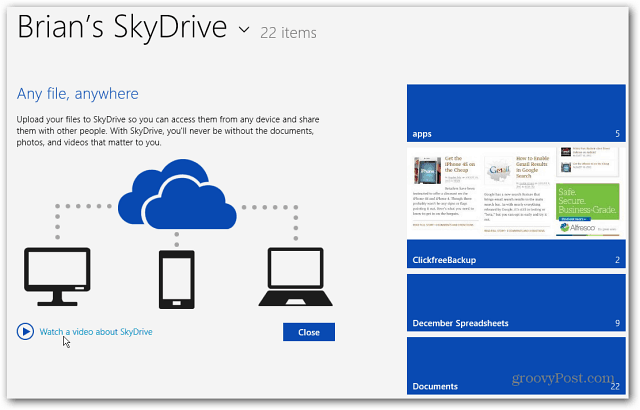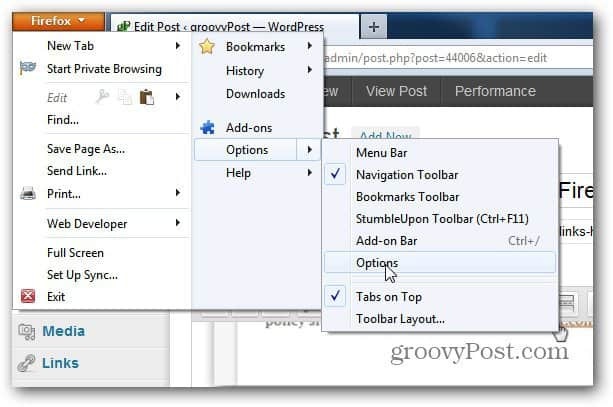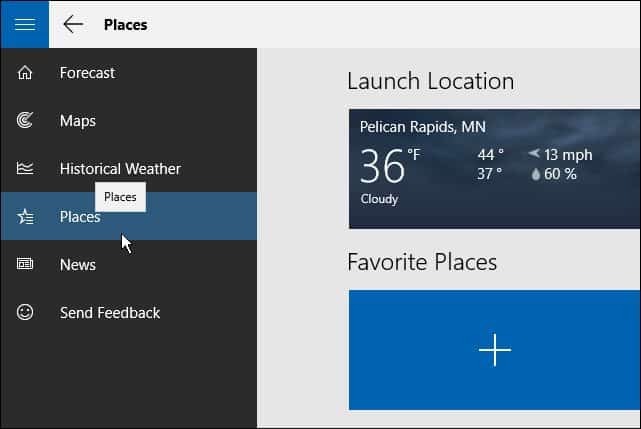Как да добавите уравнение в Google Презентации
Google слайдове Google Герой / / April 11, 2023

Последна актуализация на

Искате ли да добавите математически символи към вашата презентация? Научете как да добавите уравнение в Google Презентации в това ръководство.
Математическата нотация може да бъде красива за гледане, но също така може да бъде истинска болка да се опитате да я пресъздадете в документ. Много приложения за текстообработка идват с вградени редактори на уравнения, които ви позволяват да създавате сложни уравнения, които да вмъквате в документите си.
Ако работите върху презентация на Google Slides и трябва да вмъкнете някои математически уравнения, има малък проблем: няма собствен редактор на уравнения. Възможно е да създадете основни уравнения с помощта на символи, но за по-сложни уравнения ще ви трябва малко допълнителна помощ.
Научете как да добавите уравнение в Google Презентации по-долу.
Как да добавите уравнение в Google Slides с помощта на специални символи
Ако искате само да добавите просто уравнение към Google Презентации, тогава може да успеете да го създадете с помощта на специални знаци. Тези знаци включват някои общи математически символи, които можете да използвате, за да създадете вашите уравнения.
Ако обаче искате да създадете по-сложни уравнения, тогава този метод няма да ви помогне. Ще трябва да използвате добавка, както е описано по-късно в статията.
За да добавите уравнение в Google Slides с помощта на специални знаци:
- Отвори Документ на Google Презентацииt където искате да добавите вашето уравнение.
- Щракнете там, където искате да се появи специалният знак.
- Щракнете върху Поставете меню.
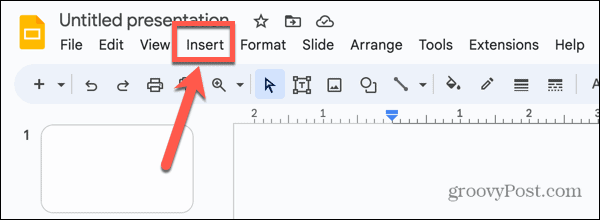
- Изберете Специални символи.
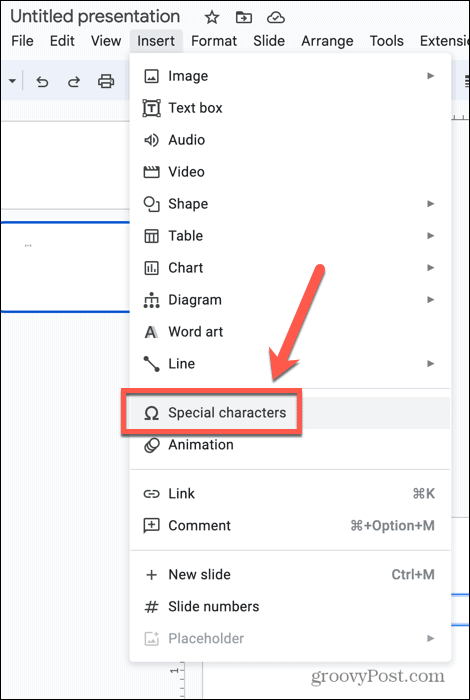
- В първото падащо меню изберете Символ.
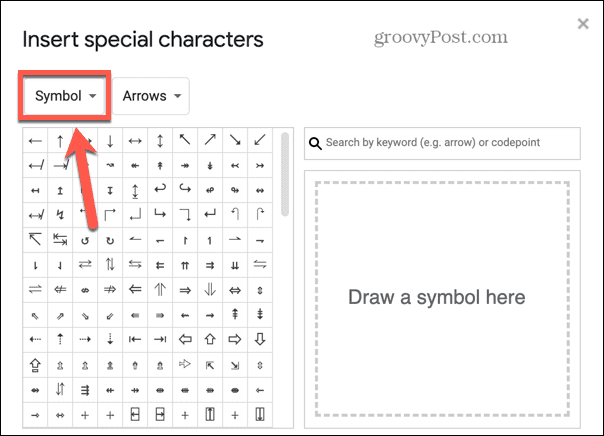
- За да добавите алгебрични букви, като например „x“, изберете Математически буквено-цифрови в последното падащо меню.
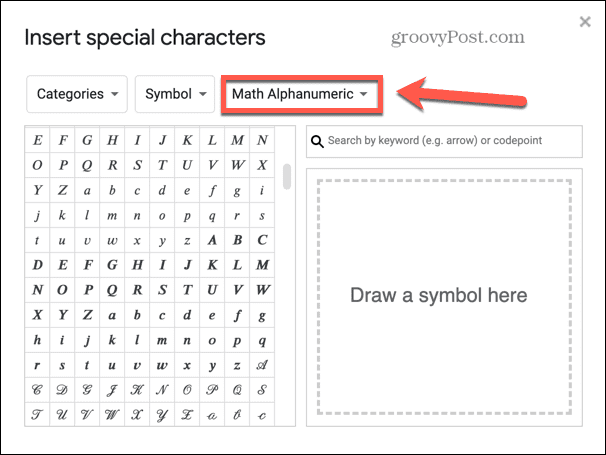
- Намерете буквата, която искате да вмъкнете, и щракнете върху нея.
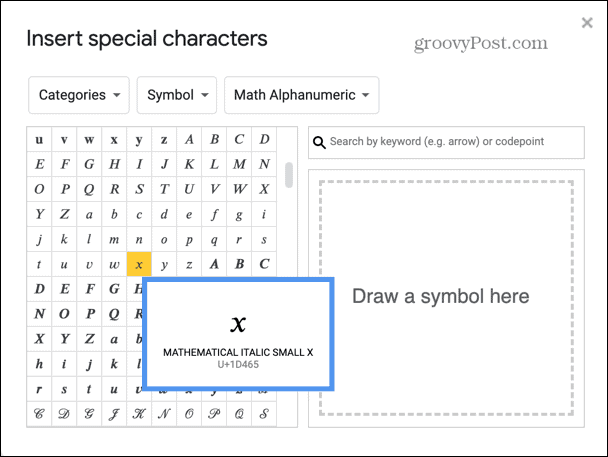
- Вашият символ ще бъде вмъкнат във вашия документ.
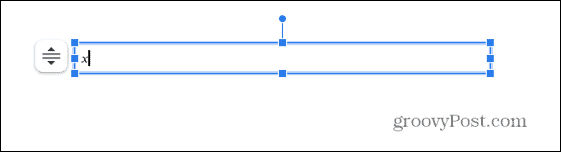
- За да добавите други математически символи, изберете математика в последното падащо меню.
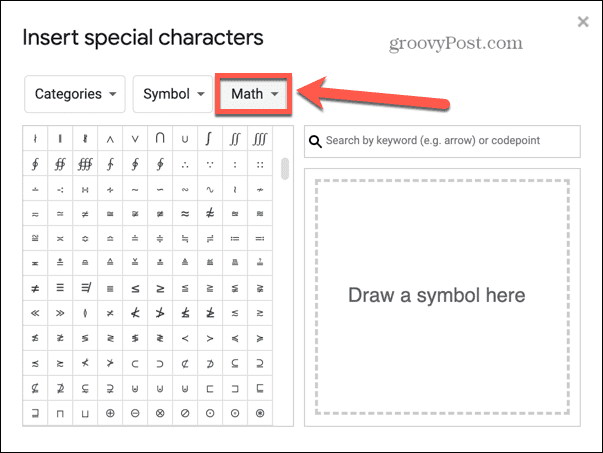
- Намерете символа, който искате да вмъкнете, и щракнете върху него.
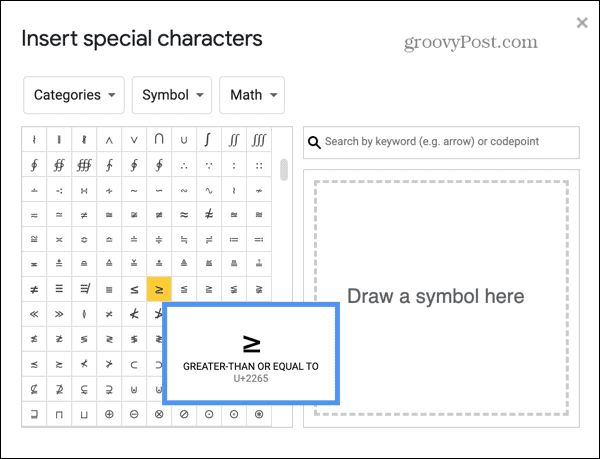
- Този символ ще бъде добавен към вашия документ.
- За да добавите горен индекс, изберете Горен индекс в последното падащо меню.
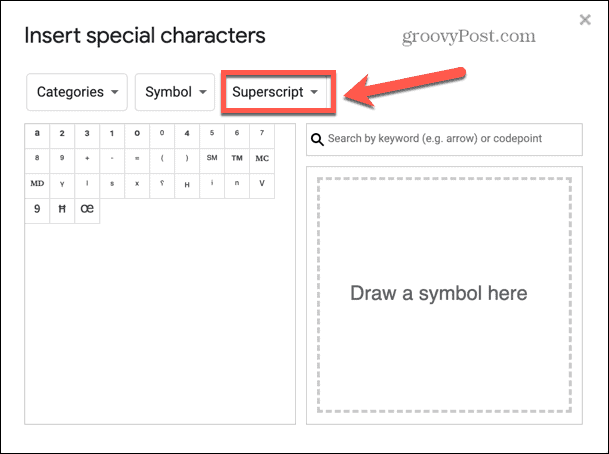
- Когато приключите, затворете прозореца със специални знаци и се полюбувайте на новото си уравнение.
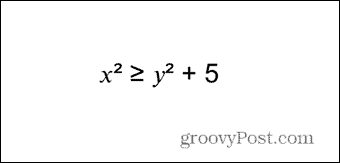
- Ако не можете да намерите символ, можете също да използвате инструмента за рисуване, за да го намерите. Отворете прозореца със специални знаци, като следвате стъпки 1-4 и нарисувайте своя символ в голямото поле вдясно.
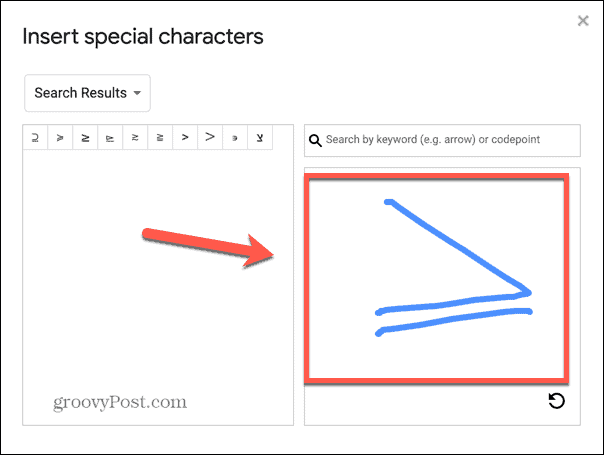
- Предложения за вашия символ ще се появят отляво. За да изберете един, щракнете върху него и той ще бъде добавен към вашия слайд.
Как да добавяте прости дроби в Google Презентации
Ако искате да добавите дроби към вашите уравнения в Google Презентации, можете да го направите бързо и лесно за някои от по-често срещаните дроби. Ако искате да създадете други дроби или дори алгебрични дроби, тогава ще трябва да използвате добавка, както е описано в следващия раздел.
За да добавите прости дроби към Google Презентации:
- Отворете документа, където искате да вмъкнете своите дроби.
- Въведете числителя (горното число) на вашата дроб.
- Въведете наклонена черта (/), последвано от знаменателя (долното число) на вашата дроб.
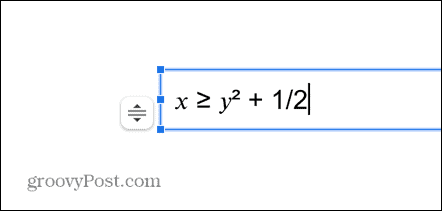
- Натиснете пространство или Въведете и вашата дроб ще се преобразува в по-разпознаваем стил на дроб.

- Това ще работи само за дроби със знаменател 6 или по-нисък и няма да работи за дроби, които имат по-прости еквиваленти. Така че 1/6 ще се преобразува в дроб, но 2/6 няма, тъй като това по-често би било записано като 1/3.
Как да добавите уравнение в Google Slides с помощта на добавка
Ако искате да включите по-сложни математически уравнения и дроби, тогава ще трябва да използвате редактор на уравнения. Google Slides не се предлага с естествен редактор на уравнения, така че ще трябва да инсталирате добавка.
Има редица различни опции, от които можете да избирате, много от които предлагат подобни функции. В този пример ще използваме Хипатия Създай който е богат на функции и има по-добри резултати от потребителски рецензии от много от своите конкуренти.
Как да инсталирате Hypatia Create в Google Презентации
Преди да можете да го използвате за създаване на уравнения, ще трябва да инсталирате добавката Hypatia Create. Веднъж инсталиран, можете да го използвате за формиране на сложни уравнения във всеки от вашите документи в Google Slides.
За да инсталирате Hypatia Create като добавка в Google Презентации:
- Отворете документ на Google Презентации.
- Щракнете върху Разширения меню.
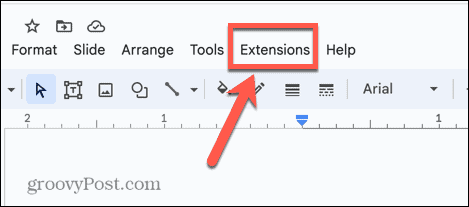
- Кликнете Добавки и изберете Вземете добавки.
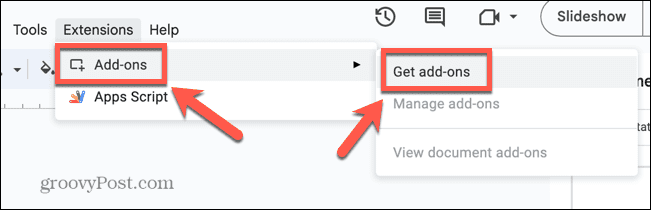
- В полето за търсене въведете Хипатия.
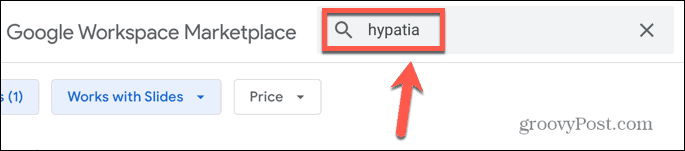
- В резултатите щракнете върху Хипатия Създай.
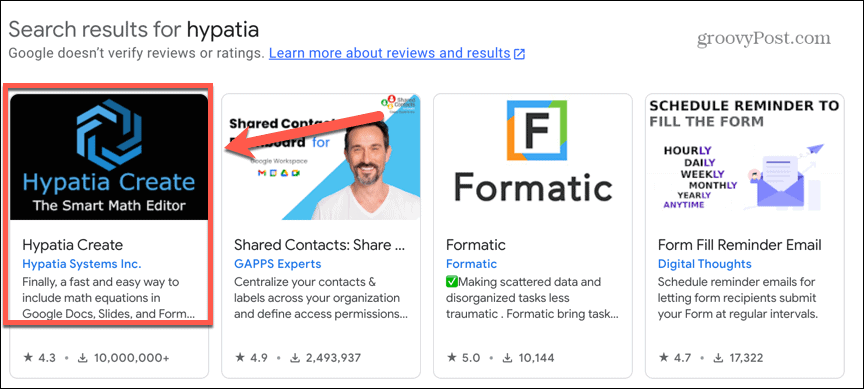
- Щракнете върху Инсталирай бутон.
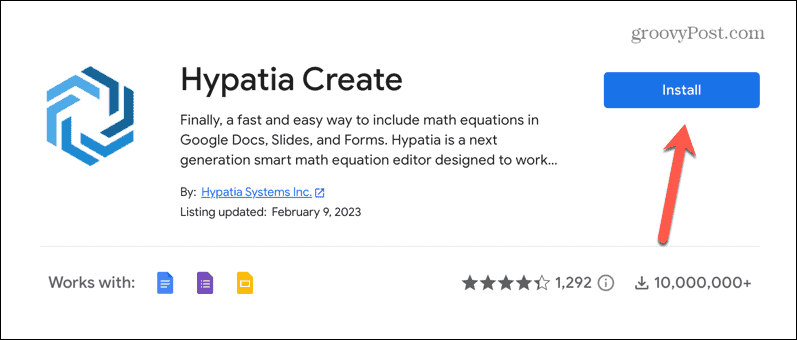
- Кликнете продължи.
- Може да се наложи да влезете в акаунта си в Google.
- Ако сте щастливи да предоставите на Hypatia Create съответните разрешения, щракнете Позволява.
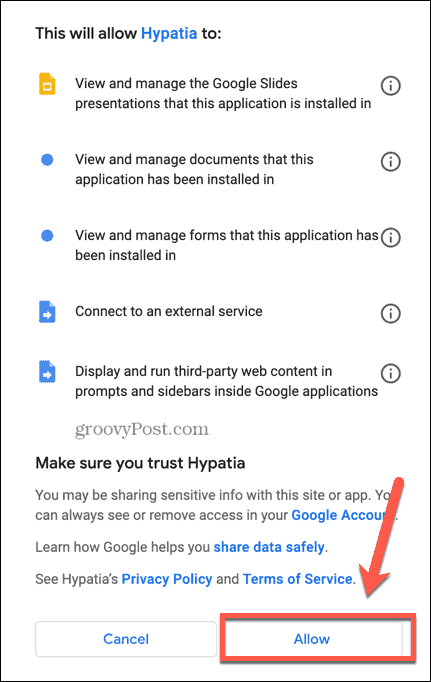
- Hypatia Create вече е инсталирана като добавка.
Как да използвате Hypatia Create в Google Презентации
След като Hypatia Create бъде инсталирана, можете да започнете да я използвате за създаване на сложни уравнения. Добавката има много полезни функции, но можете да се научите да използвате основите без много усилия.
За да създадете уравнения с помощта на Hypatia Create:
- Отворете документа на Google Slides, където искате да вмъкнете вашето уравнение, и щракнете върху позицията в слайда, където искате да се появи.
- Щракнете върху Разширения меню.
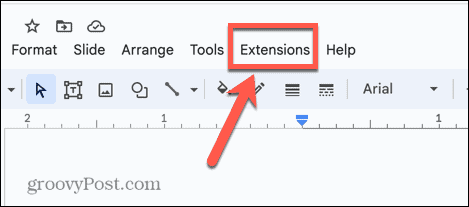
- Кликнете Хипатия Създай и изберете Вмъкване/редактиране на математика.
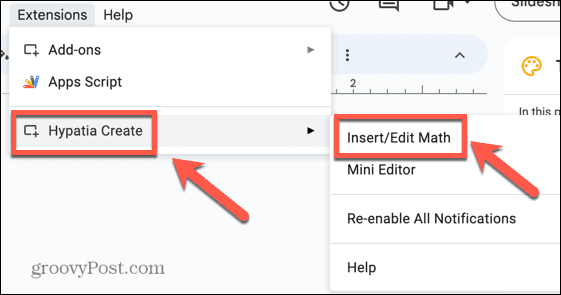
- Отхвърлете изскачащото известие за достъп до редактора.
- За да вмъкнете общи алгебрични символи, просто започнете да пишете. Hypatia Create автоматично ще приложи подходящото форматиране.
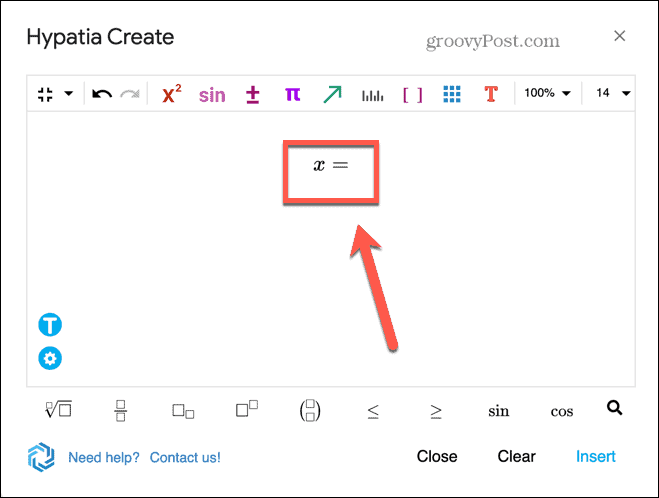
- За да вмъкнете дроб, щракнете върху дроби икона.
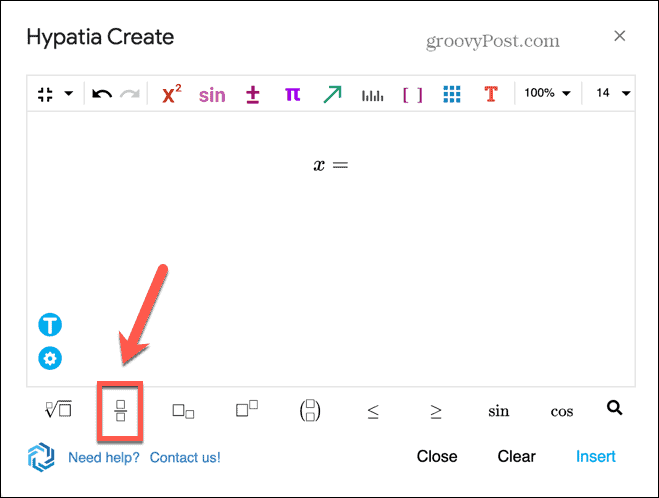
- Сега можете да въведете своя числител в горното поле. Когато приключите, щракнете в долното поле, за да добавите своя знаменател.
- За да вмъкнете символи, които не можете да въвеждате, щракнете върху един от Символи икони и изберете подходящия символ.
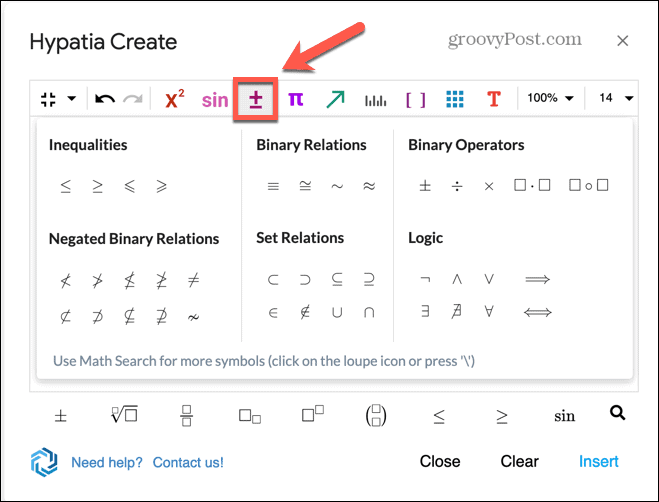
- Ако искате да добавите корени, щракнете върху корени икона. Можете да добавите съдържание под символа за корен, както и число над него за корени, като кубичен корен.
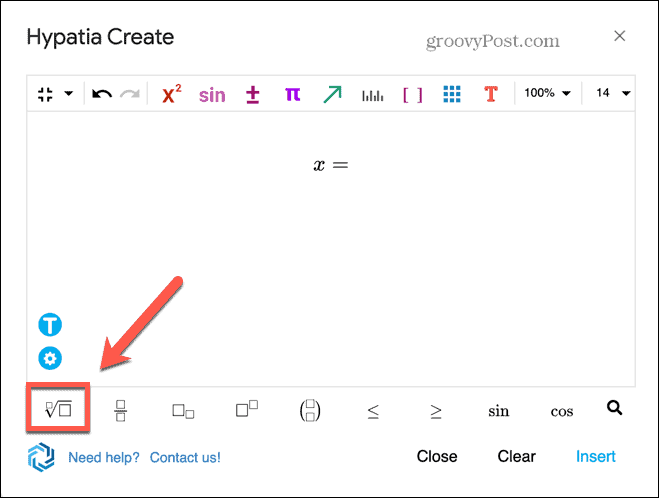
- За да добавите правомощия, щракнете върху правомощия икона. Това ще създаде текстово поле в подходящата позиция, когато можете да добавите своя индекс. Натисни Дясна стрелка на клавиатурата си, за да излезете от това поле и да продължите вашето уравнение.
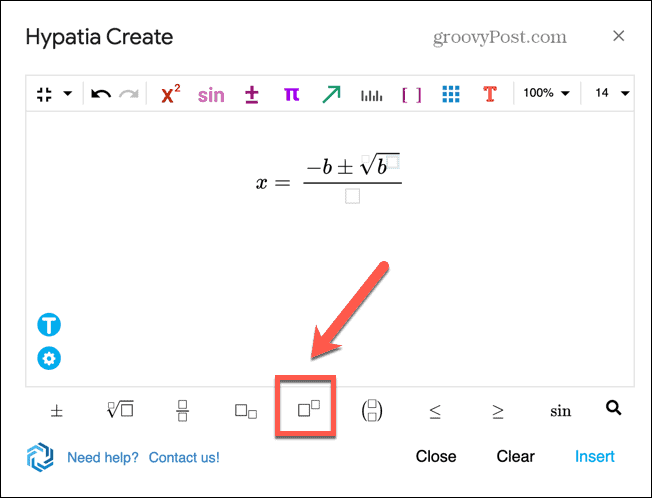
- След като приключите със създаването на вашето уравнение, щракнете Поставете.
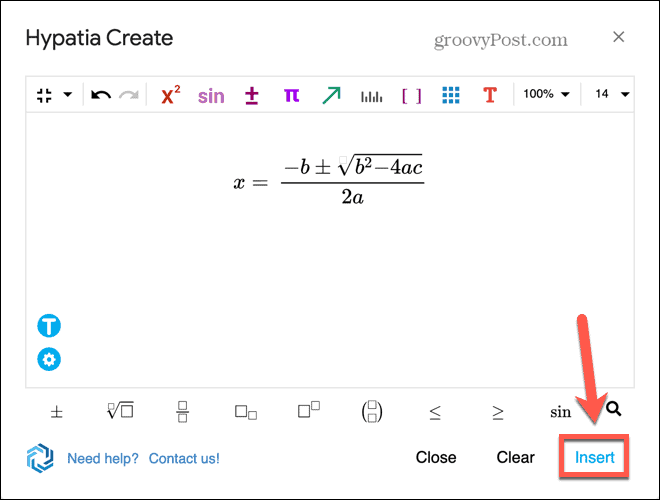
- Уравнението ще бъде въведено във вашия слайд.
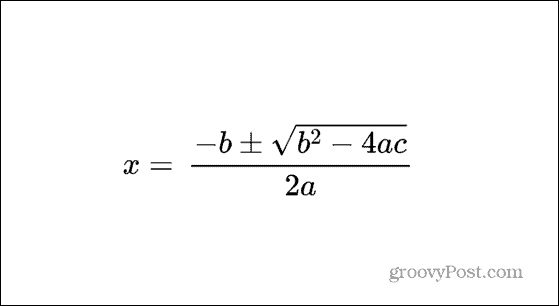
- Ако трябва да редактирате уравнението си, щракнете върху него и след това върху Разширения меню.
- Кликнете Хипатия Създай и изберете Вмъкване/редактиране на математика.
- Сега редакторът ще се отвори, за да можете да правите промени в уравнението си.
Разширяване на вашите презентации в Google Презентации
Научаването как да добавяте уравнение в Google Slides ви позволява да създавате презентации, които включват точни математически символи. Това е особено полезно, ако имате много математическа нотация, която трябва да включите в документа си.
Има много други полезни съвети, които могат да ви помогнат да извлечете повече от Google Slides. Можеш да научиш как да скриете слайд ако не го искате като част от текущата ви презентация. Ако искате да споделите презентацията си с други хора, можете да научите как превърнете презентация на Google Slides във видеоклип. И ако си сътрудничите по презентация, може да е полезно да знаете как да коментирате в Google Презентации.
Как да намерите своя продуктов ключ за Windows 11
Ако трябва да прехвърлите своя продуктов ключ за Windows 11 или просто ви трябва, за да направите чиста инсталация на операционната система,...